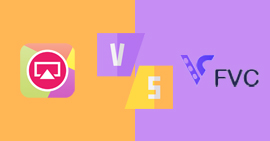Εγγραφή οθόνης VLC - Ο απόλυτος οδηγός εγγραφής βίντεο οθόνης με VLC Media Player
Η εγγραφή οθόνης VLC είναι μια εξαιρετική επιλογή εάν πρέπει να καταγράψετε τις δραστηριότητες στην οθόνη σε Windows και Mac. Σας επιτρέπει να εγγράψετε βίντεο από επιτραπέζιο υπολογιστή, τηλεόραση και κάμερα για κοινή χρήση με άλλους. Ωστόσο, το VLC δεν λειτουργεί πάντα κατά τη λήψη βίντεο οθόνης. Έχει συχνά κάποιες ανεξήγητες αποτυχίες. Αυτό το άρθρο παρουσιάζει τον τρόπο λήψης του βίντεο οθόνης με ήχο, τον έλεγχο της αιτίας αποτυχίας του VLC και την εύρεση της καλύτερης εναλλακτικής εγγραφής οθόνης VLC για Windows και Mac.

Μέρος 1: Τρόπος λήψης οθόνης με βιβλιοθήκη πολυμέσων VLC
"LC
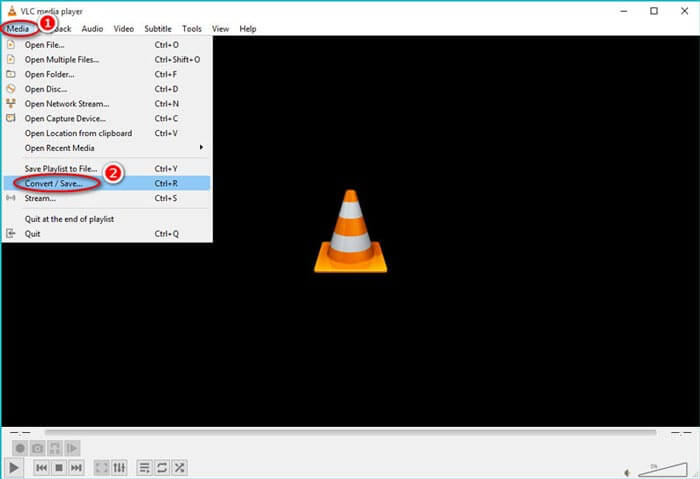
Βήμα 2: Στην επάνω αριστερή γωνία της κύριας διεπαφής, κάντε κλικ στο Μεσο ΜΑΖΙΚΗΣ ΕΝΗΜΕΡΩΣΗΣ μενού και κάντε κλικ στο Μετατροπή / αποθήκευση επιλογή για να ανοίξετε το Άνοιγμα μέσων παράθυρο. Στο αναδυόμενο παράθυρο στη συσκευή εγγραφής οθόνης VLC, κάντε κλικ στο Σύλληψη συσκευής και επιλέξτε το Επιφάνεια εργασίας επιλογή ως λειτουργία λήψης.
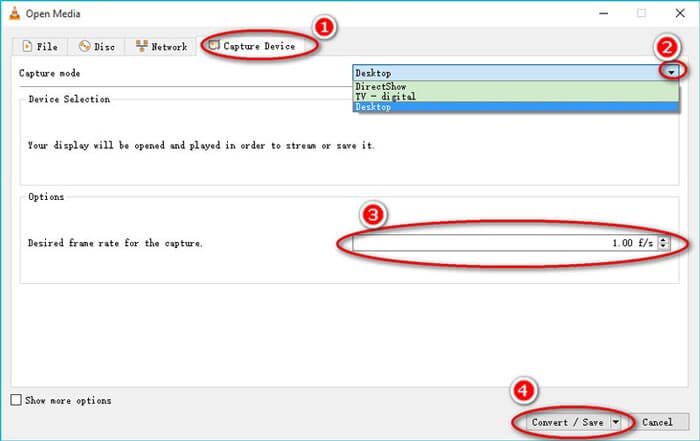
Βήμα 3: Επιλέξτε τον επιθυμητό ρυθμό καρέ για να καταγράψετε το βίντεο της οθόνης, το οποίο μπορείτε να επιλέξετε από 1fps έως 100fps. Επιπλέον, μπορείτε επίσης να ελέγξετε την επιλογή Εμφάνιση περισσότερων επιλογών για να τροποποιήσετε το Caching, Time Start, Stop Time, Edit Options, και άλλοι σύμφωνα με τις απαιτήσεις σας.
Βήμα 4: Στη συνέχεια, κάντε κλικ στο Μετατροπή / αποθήκευση για να συνεχίσετε τη ρύθμιση. Κάντε κλικ στο κάτω βέλος που σχετίζεται με το Προφίλ για να επιλέξετε τη μορφή του αρχείου εξόδου και, στη συνέχεια, κάντε κλικ στο Ξεφυλλίζω για να ορίσετε τη θέση αποθήκευσης του αρχείου εξόδου. Μετά τη ρύθμιση, κάντε κλικ στο Αρχή για να ξεκινήσετε την εγγραφή μέσω VLC Media Player.
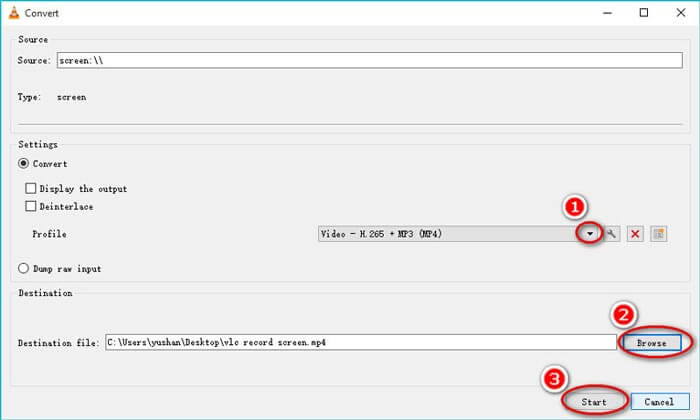
Βήμα 5: Κάντε κλικ στο Να σταματήσει κουμπί στο κάτω μέρος για να τερματίσετε τη διαδικασία εγγραφής. Μπορείτε να βρείτε το εγγεγραμμένο αρχείο στη θέση που ορίσατε στο φάκελο προορισμού. Μετά από αυτό, μπορείτε να κάνετε προεπισκόπηση ή επεξεργασία του εγγεγραμμένου βίντεο στο VLC Media Player στον υπολογιστή σας.
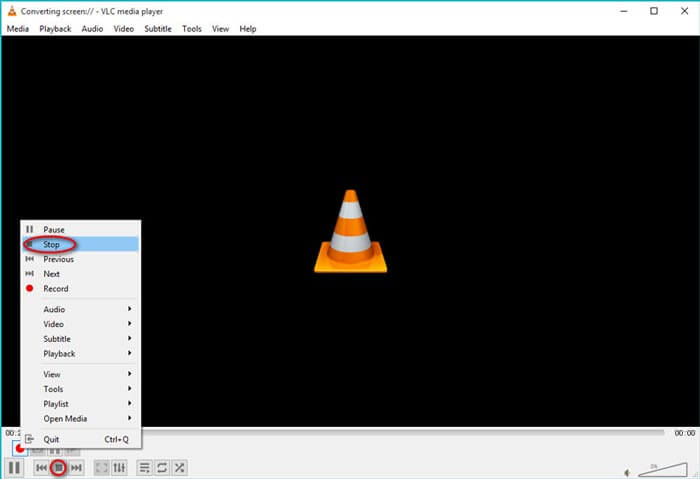
Μέρος 2: Γιατί το VLC Video Capture δεν λειτουργεί
Το VLC χρησιμοποιείται κυρίως για την αναπαραγωγή βίντεο πολυμέσων, αν και έχει επίσης τη λειτουργία λήψης οθόνης. Εξακολουθεί να έχει πολύ χώρο για βελτίωση στην εγγραφή βίντεο οθόνης. Επομένως, ενδέχεται να εντοπίσετε σφάλματα κατά τη χρήση της δυνατότητας. Εδώ είναι η αντιμετώπιση προβλημάτων που πρέπει να γνωρίζετε.
1. Γιατί το μενού Έναρξη δεν είναι ενεργοποιημένο για εγγραφή οθόνης VLC;
Το κοινό πρόβλημα είναι ότι η έκδοση VLC είναι πολύ χαμηλή. Η λύση είναι να αναβαθμίσετε το λογισμικό στην πιο πρόσφατη έκδοση ή να πραγματοποιήσετε λήψη και εγκατάσταση της τελευταίας έκδοσης από τον επίσημο ιστότοπο.
2. Είναι δυνατή η εγγραφή κρυπτογραφημένου βίντεο μέσω εγγραφής οθόνης VLC;
Δεν μπορεί να εγγράψει βίντεο που είναι κρυπτογραφημένα. Όταν εγγράφετε βίντεο, η εγγραφή οθόνης VLC μπορεί να κάνει καλά τη δουλειά της. Αλλά όταν δεν μπορείτε να εγγράψετε το βίντεο ορισμένων πλατφορμών πολυμέσων, το πιο πιθανό είναι ότι αυτή η πλατφόρμα κατέχει τα αποκλειστικά πνευματικά δικαιώματα του βίντεο και έχει πραγματοποιήσει τεχνική επεξεργασία του βίντεο.
3. Γιατί το VLC δεν καταγράφει αρχεία MP3, πώς μπορεί να διορθωθεί;
Η εγγραφή οθόνης VLC συχνά δεν καταγράφει αρχεία MP3. Απλώς πρέπει να καταργήσετε την επιλογή για να επιταχύνετε την έξοδο βίντεο. Στην επάνω αριστερή γωνία της κύριας διεπαφής VLC, βρείτε το Εργαλεία επιλογή, επιλέξτε το Προτιμήσεις από τις αναδυόμενες επιλογές και, στη συνέχεια, επιλέξτε το βίντεο επιλογή για εξάλειψη της αποτυχίας εγγραφής ήχου VLC.
Μέρος 3: Καλύτερη εναλλακτική λύση για εγγραφή οθόνης VLC
Όταν χρησιμοποιείτε το VLC για την εγγραφή βίντεο, υπάρχουν συχνά αστοχίες. Ποια πρέπει να είναι η καλύτερη εναλλακτική λύση; Το FVC Free Screen Recorder είναι μια δωρεάν online συσκευή εγγραφής οθόνης που είναι εξαιρετική στην εγγραφή βίντεο και ήχου. Σας επιτρέπει να επιλέξετε πλήρη οθόνη ή μερική οθόνη. Επιπλέον, σας επιτρέπει να καταγράψετε τις δραστηριότητες στην οθόνη, την κάμερα web και το μικρόφωνο. Είτε θέλετε να εγγράψετε βίντεο παιχνιδιού, βίντεο σε απευθείας σύνδεση, εγγραφή κλήσεων, θα πρέπει να είναι η επιλογή.
1. Εγγραφή ήχου από μικρόφωνο και ήχο συστήματος.
2. Hotkeys για τον έλεγχο της διαδικασίας εγγραφής οθόνης.
3. Εγγραφή βίντεο και ήχου χωρίς υδατογράφημα.
4. Επεξεργασία σε πραγματικό χρόνο της εγγεγραμμένης οθόνης.
Βήμα 1: Επισκεφτείτε τον επίσημο ιστότοπο της εναλλακτικής συσκευής καταγραφής οθόνης VLC. Κάντε κλικ στο Ξεκινήστε την εγγραφή κουμπί στην αρχική σελίδα. Μετά από αυτό, μπορείτε να κάνετε κλικ στο Κατεβάστε επιλογή στο αναδυόμενο παράθυρο για λήψη της εφαρμογής. Στη συνέχεια, ξεκινήστε την ηλεκτρονική συσκευή εγγραφής οθόνης στον υπολογιστή σας.

Βήμα 2: Εάν πρέπει να ρυθμίσετε την περιοχή εγγραφής, κάντε κλικ στο Περιοχή εγγραφής επιλογή. Αναψε το Κάμερα Web επιλογή και το Μικρόφωνο επιλογή για προσθήκη των αρχείων αφήγησης. Σας επιτρέπει επίσης να αποκρύψετε την πλωτή γραμμή κατά την εγγραφή του βίντεο οθόνης.

Σημείωση: Εάν πρέπει να προσαρμόσετε περισσότερες ρυθμίσεις, βρείτε το Μηχανισμός εικονίδιο στην κάτω δεξιά γωνία της κύριας οθόνης της εφαρμογής, μπορείτε να ορίσετε πλήκτρα πρόσβασης, τη μορφή των εγγεγραμμένων αρχείων και τη θέση αποθήκευσης των εγγεγραμμένων αρχείων.
Βήμα 3: Όταν όλα είναι έτοιμα, κάντε κλικ στο REC κουμπί στη δεξιά πλευρά της οθόνης για να ξεκινήσει η εγγραφή. Όταν ολοκληρωθεί η εγγραφή, κάντε κλικ στο κουμπί Διακοπή για να διακόψετε ολόκληρη τη διαδικασία. Στη συνέχεια, μπορείτε να βρείτε το εγγεγραμμένο βίντεο στη θέση αποθήκευσης.

συμπέρασμα
Συμπερασματικά, αυτό το άρθρο παρουσιάζει τον τρόπο χρήσης του VLC για τη λήψη της οθόνης και τις λύσεις στο κοινό πρόβλημα. Το FVC Free Screen Recorder είναι το καλύτερο υποκατάστατο του VLC εγγραφή οθόνης. Είναι ένα πρακτικό εργαλείο καταγραφής οθόνης που μπορεί να εγγράψει αρχεία βίντεο και ήχου με εξαιρετική ποιότητα.



 Video Converter Ultimate
Video Converter Ultimate Εγγραφή οθόνης
Εγγραφή οθόνης